CorelDRAW软件怎么制作底纹效果? (三)移动复制
1、向右侧移动复制
我上次经验写了怎么绘制出一个基础图形组,有兴趣的朋友可以直接找来看一下,我就直接打开这个文件选择这个图形组了。向右侧移动复制一个
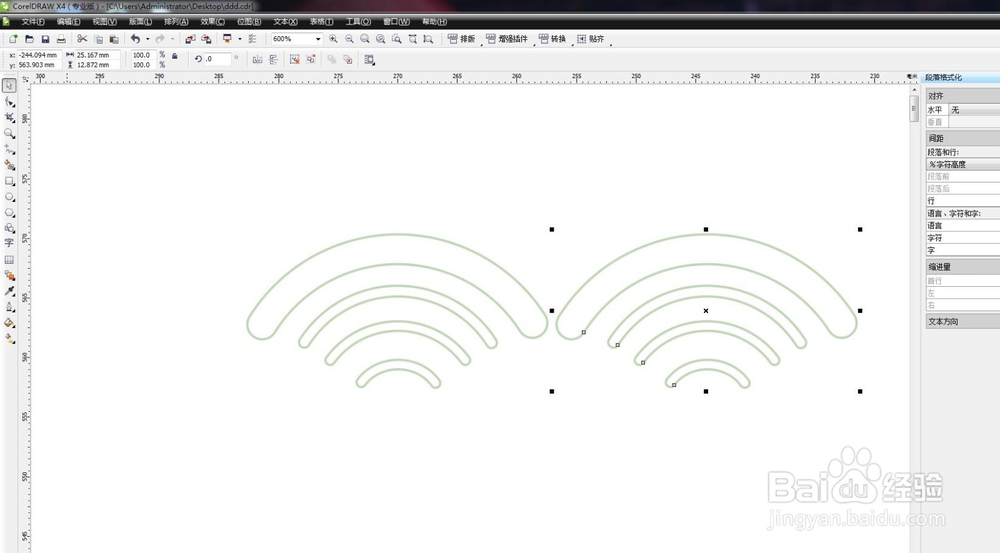
2、然后进行再制
复制一个以后不要进行其他的操作,我们使用快捷键CTRL+D,可以快速复制出同样的图形组,并且间距都是相等的
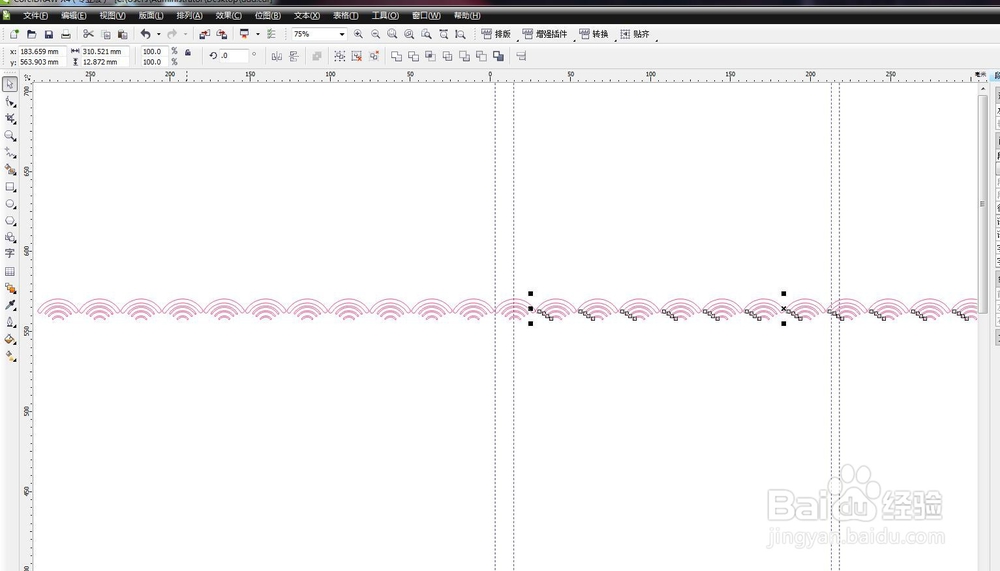
3、向下复制一层
将复制的全部框选群组,然后用鼠标选中,放大观察,向下移动,放到两个图形的正中间,然后点击右键复制
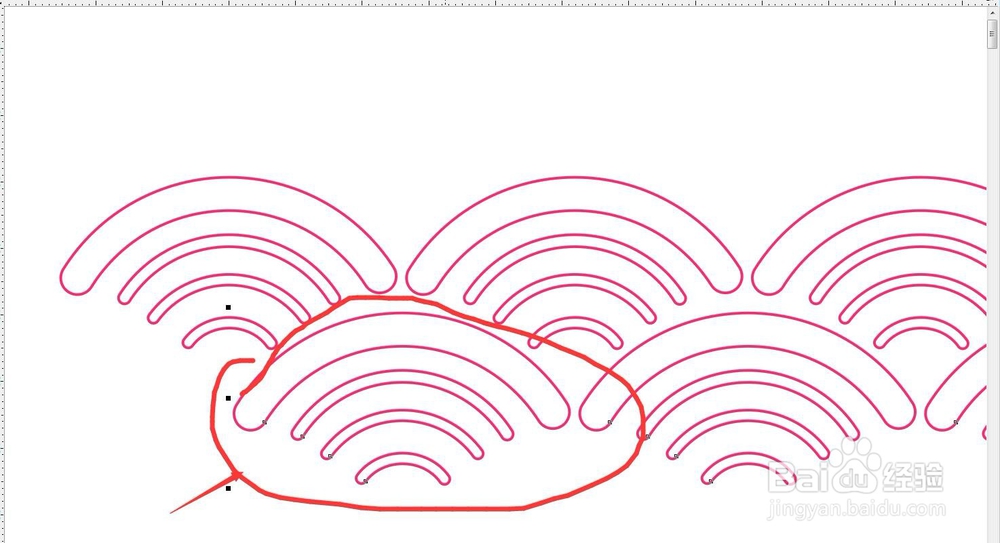
4、再次选中向下复制
现在有两层图形了,我们全部选中,然后向下复制,掌握好中间的间距,让每一层间距差不多大
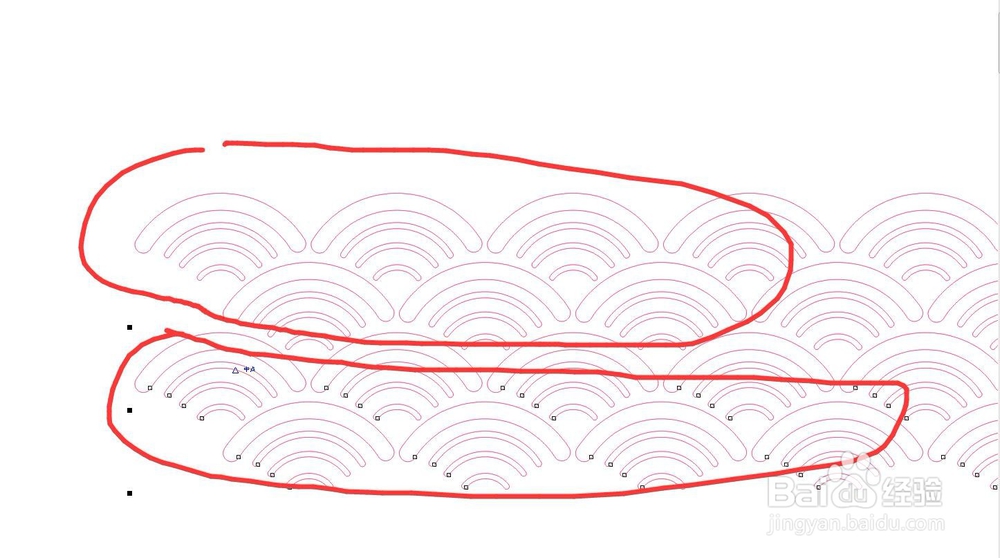
5、再次执行再制功能
使用快捷键CTRL+D,可以快速再制,这时候可以多复制一些,让我们的图形铺满我们的画布
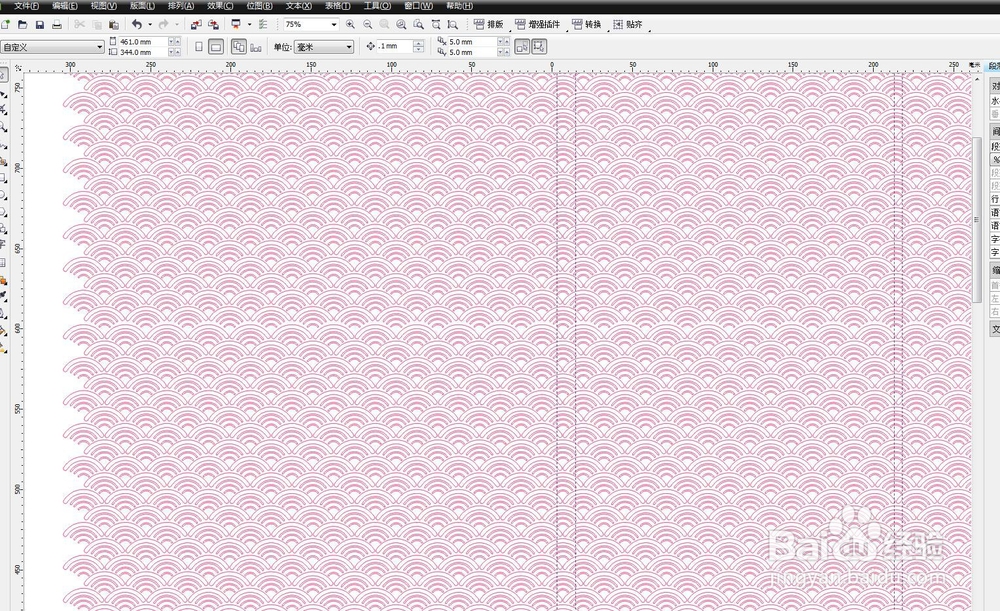
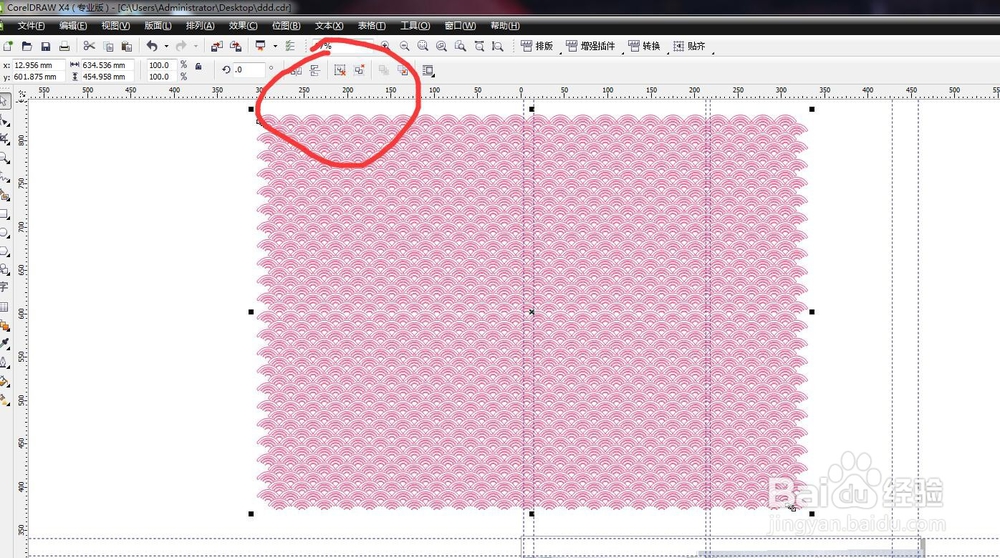
6、绘制一个矩形
在工具栏中选择矩形工具,沿着我的尺寸绘制一个矩形,如果想贴齐辅助线,可以在属性栏中进行设置
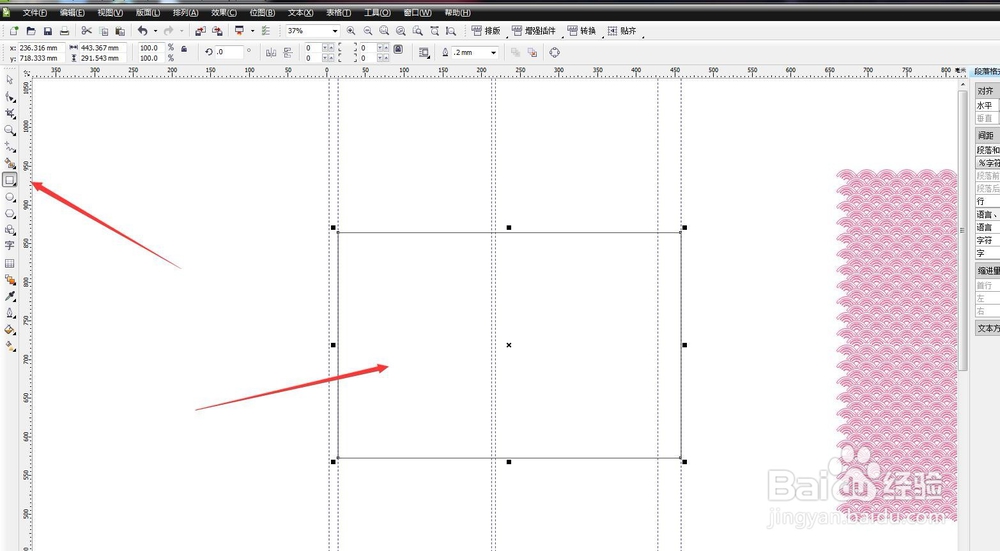
7、将底纹放置到矩形图框中
全部选中图形,进行群组,然后效果——图框精确剪裁——放置到图框中,再次编辑调整到适合的位置,更改颜色,结束编辑
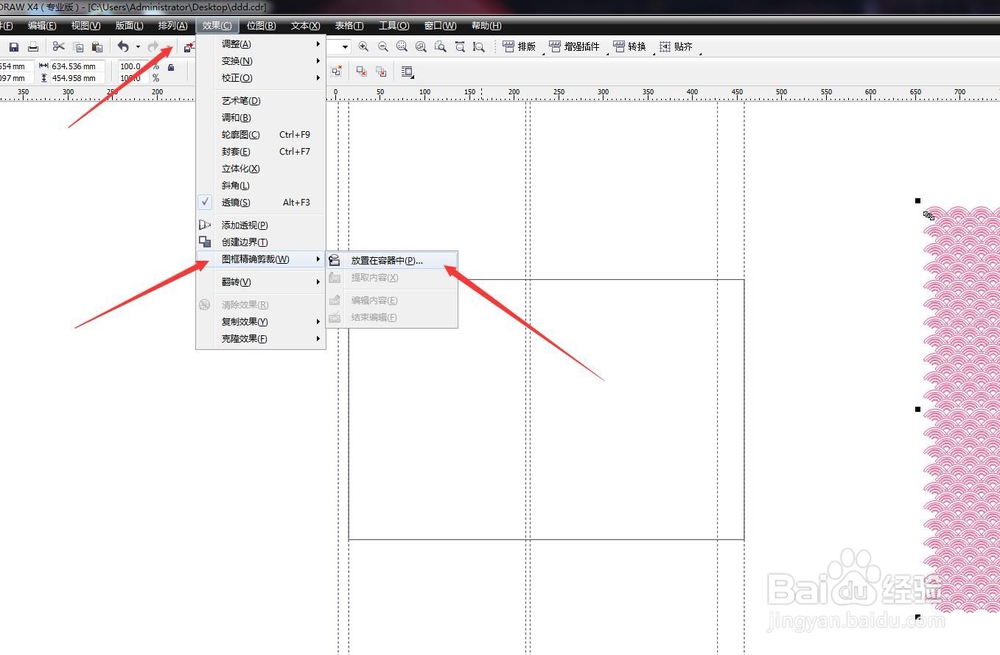
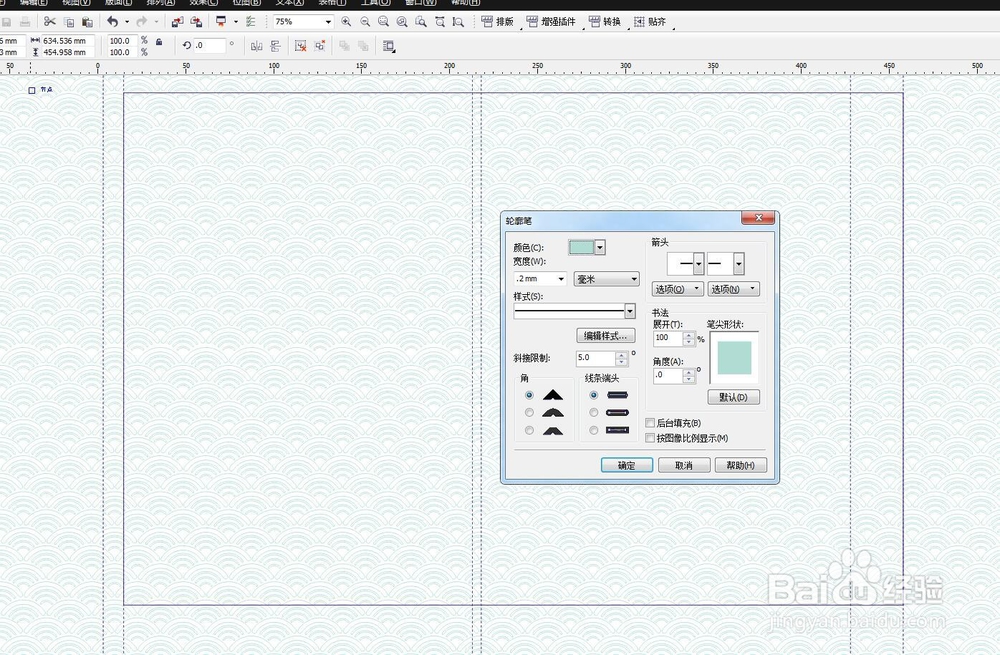
8、总结:1、绘制基础图形群组
2、向右侧复制一个,按住CTRL水平复制
3、执行再制,复制出横向的一排
4、全部选中向下复制,放在两个图的中心
5、全选两排向下复制,并再次执行再制
6、绘制矩形框,放置图框中
7、对图形进行位置调整,编辑颜色,结束
声明:本网站引用、摘录或转载内容仅供网站访问者交流或参考,不代表本站立场,如存在版权或非法内容,请联系站长删除,联系邮箱:site.kefu@qq.com。
阅读量:33
阅读量:45
阅读量:21
阅读量:43
阅读量:33